excel表格行列互换 使用VLOOKUP函数转换Excel表格中数据行列结构的方法
excel表格行列互换 使用VLOOKUP函数转换Excel表格中数据行列结构的方法,我们在工作中会遇到很多文章,像excel表格行列互换这类问题应该大家也都遇到过吧,今天这篇excel表格行列互换 使用VLOOKUP函数转换Excel表格中数据行列结构的方法的文章,专门为你解答了这个问题,相信你看完后一定会收获很多!
VLOOKUP函数不光能查找调用数据,还可以用来转换数据源的布局,比如将行数据转换为多行多列的区域数据,本文通过案例图文详解使用VLOOKUP函数转换Excel表格中数据行列结构的方法。
数据源位于第二行,要将这个1行20列的行数据转换为黄色区域所示的4行5列的布局。
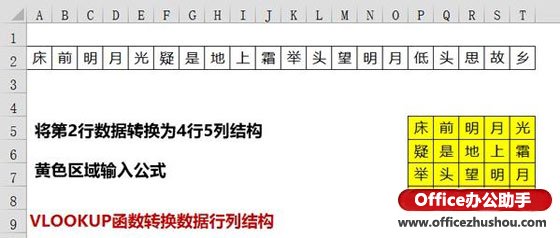
选中P5:T8单元格区域,输入以下区域数组公式,按<Ctrl+Shift+Enter>组合键结束输入。
=VLOOKUP("*",$A$2:$T$2,((ROW(1:4)-1)*5+COLUMN(A:E)),0)
函数演示效果如下:
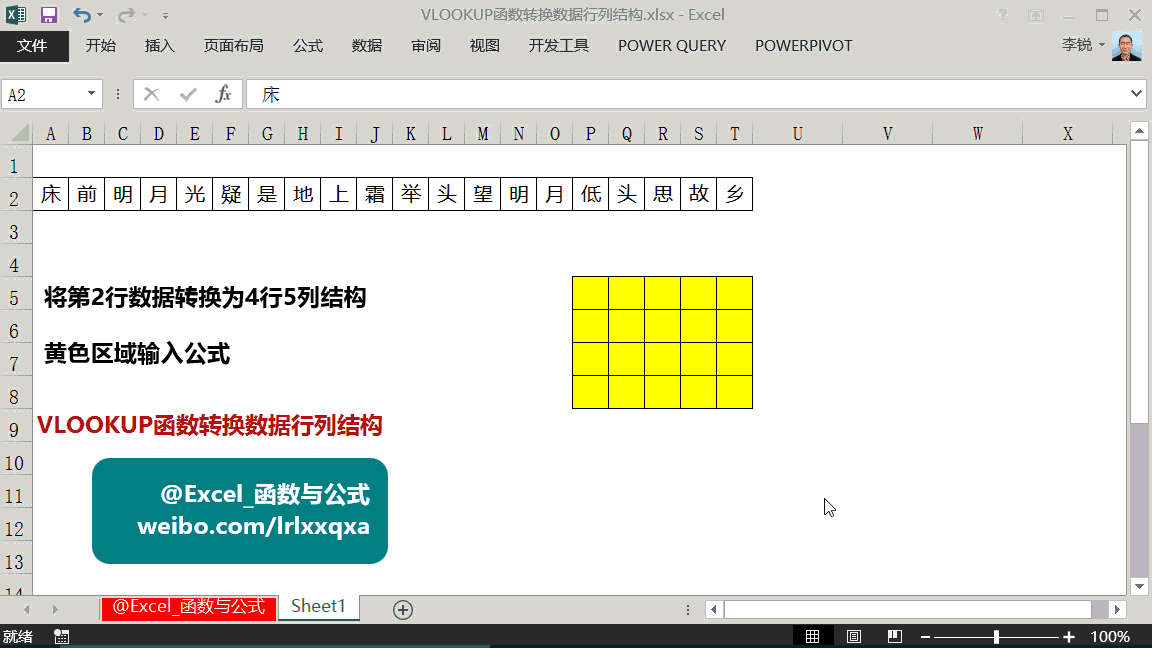
以上就是excel表格行列互换 使用VLOOKUP函数转换Excel表格中数据行列结构的方法全部内容了,希望大家看完有所启发,对自己的工作生活有所帮助,想要了解更多跟excel表格行列互换 使用VLOOKUP函数转换Excel表格中数据行列结构的方法请关注我们优词网!




 400-685-0732
400-685-0732
